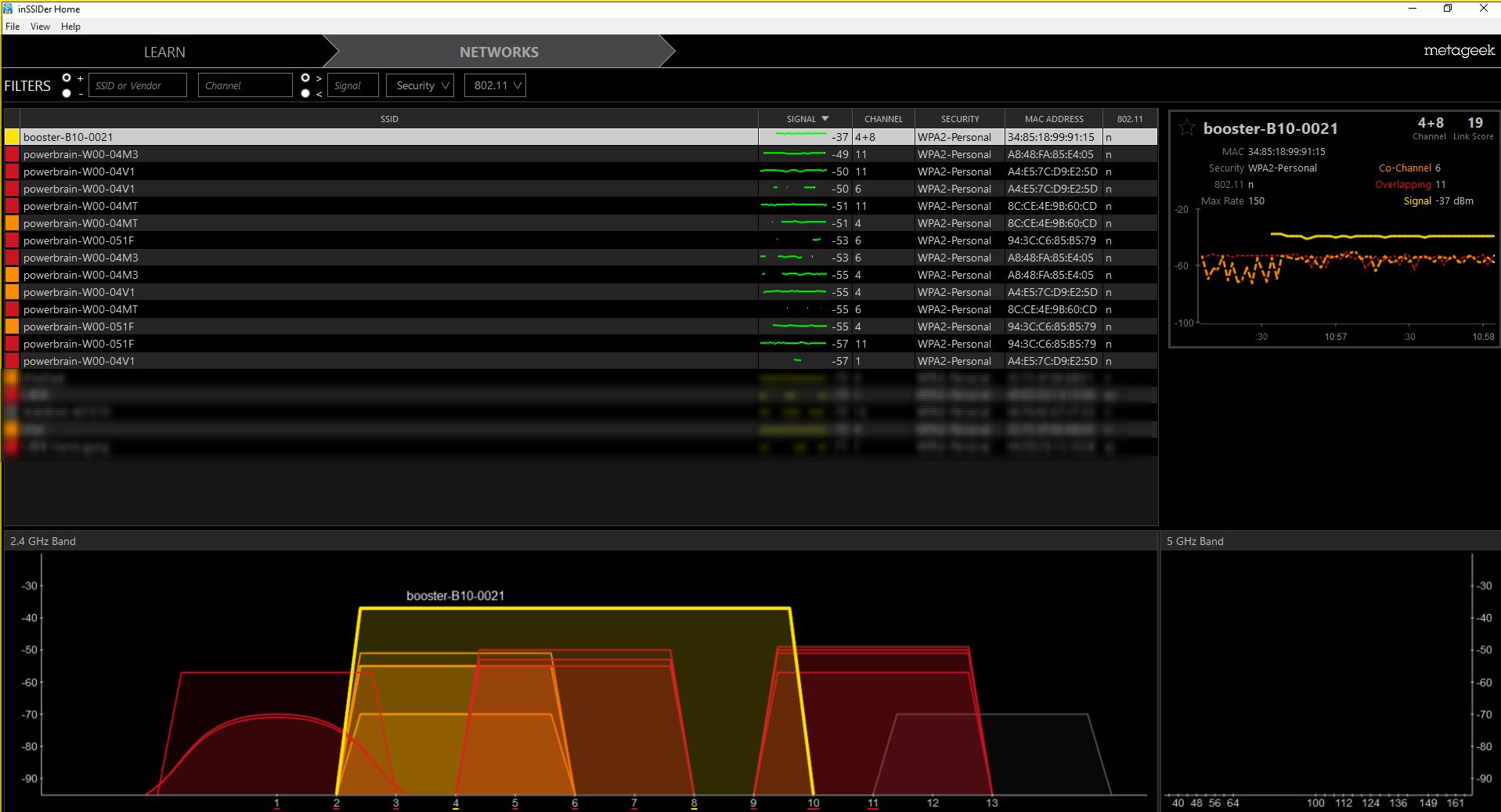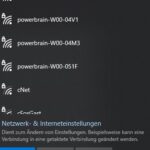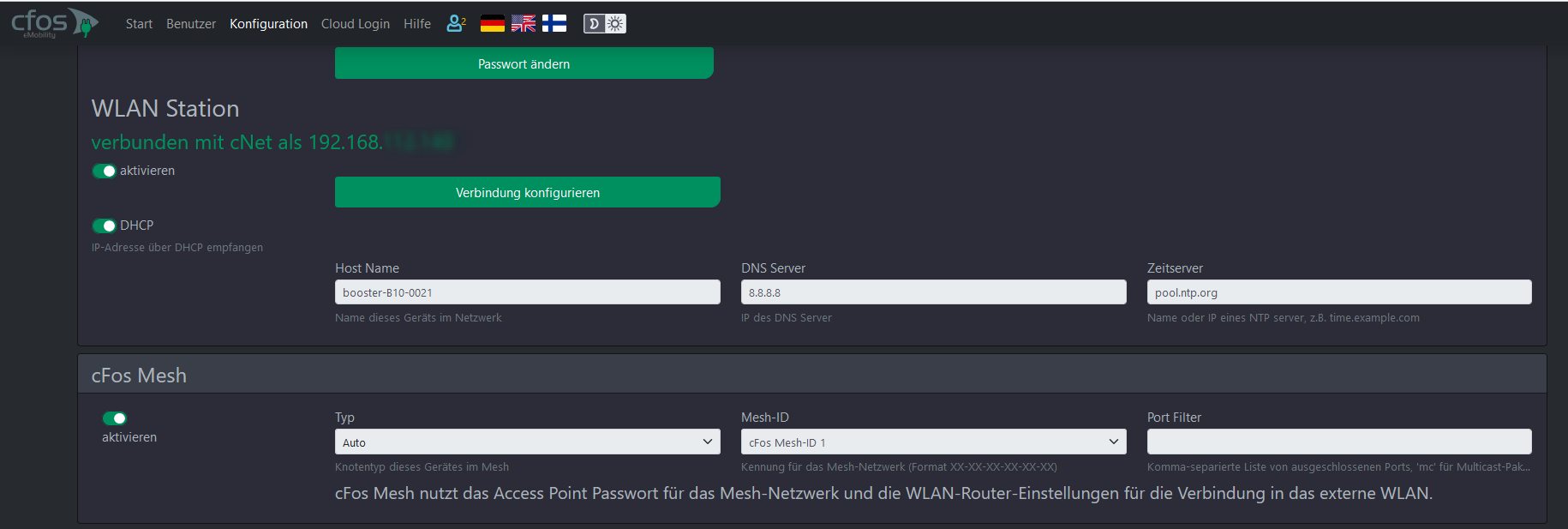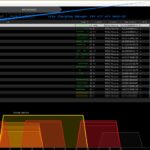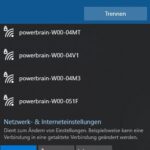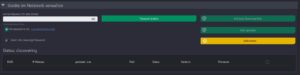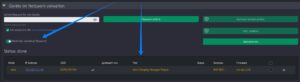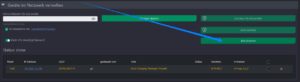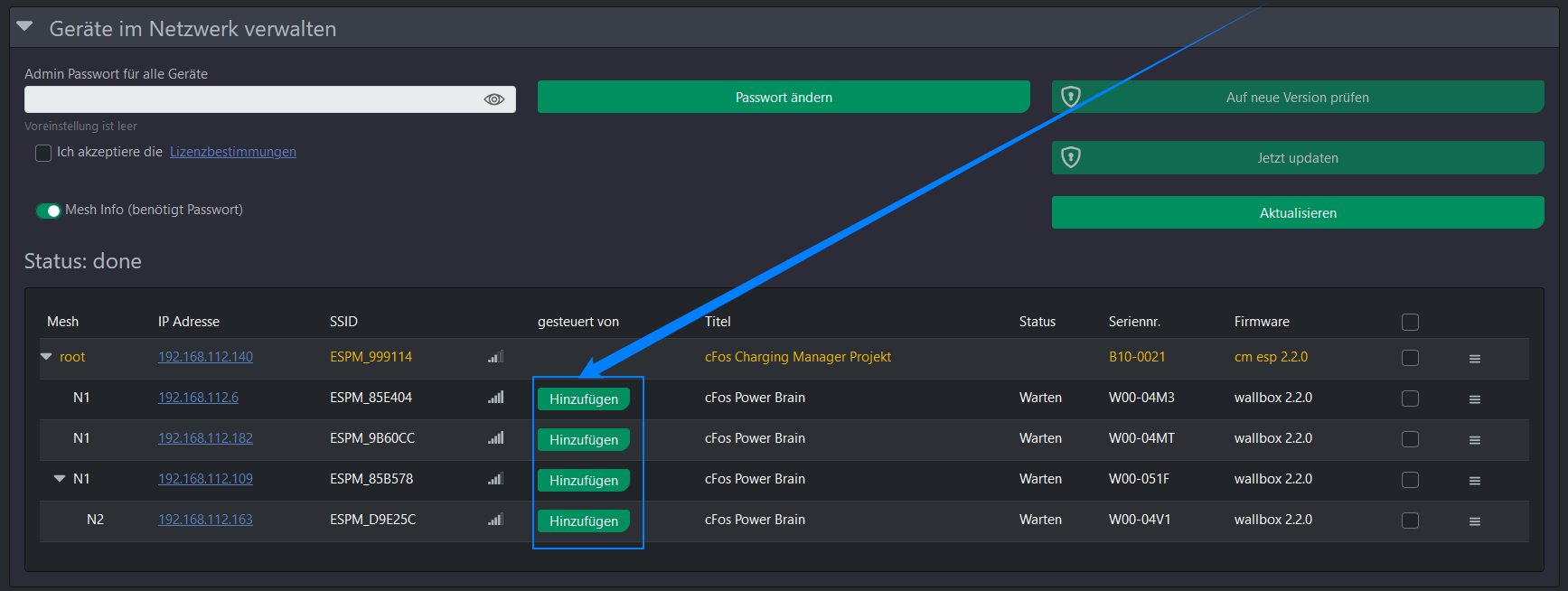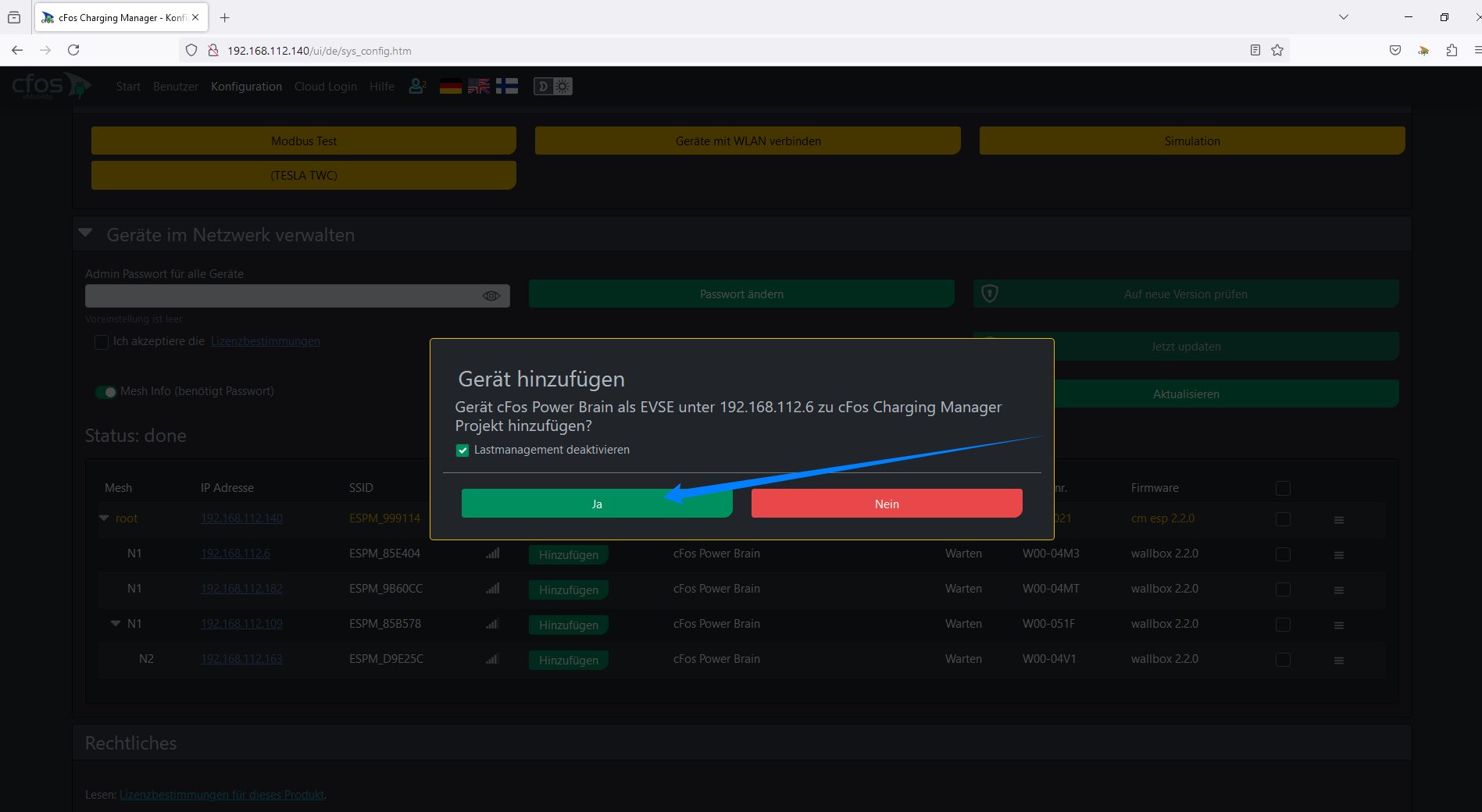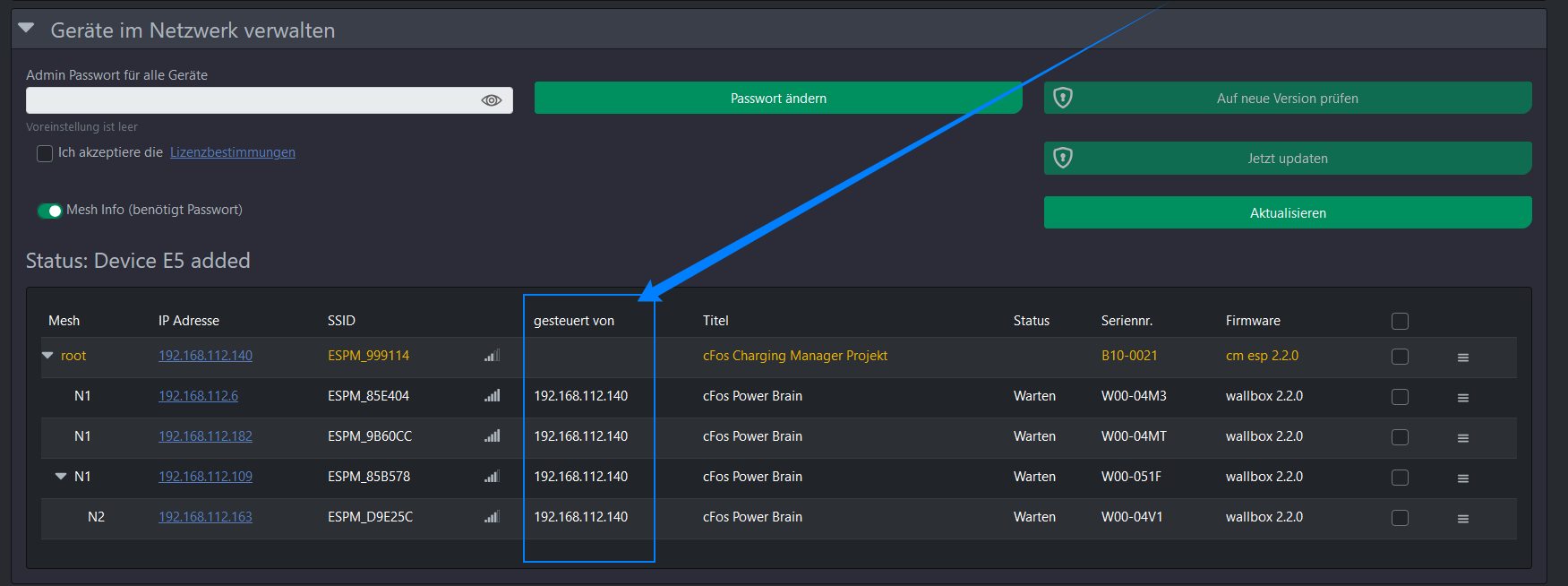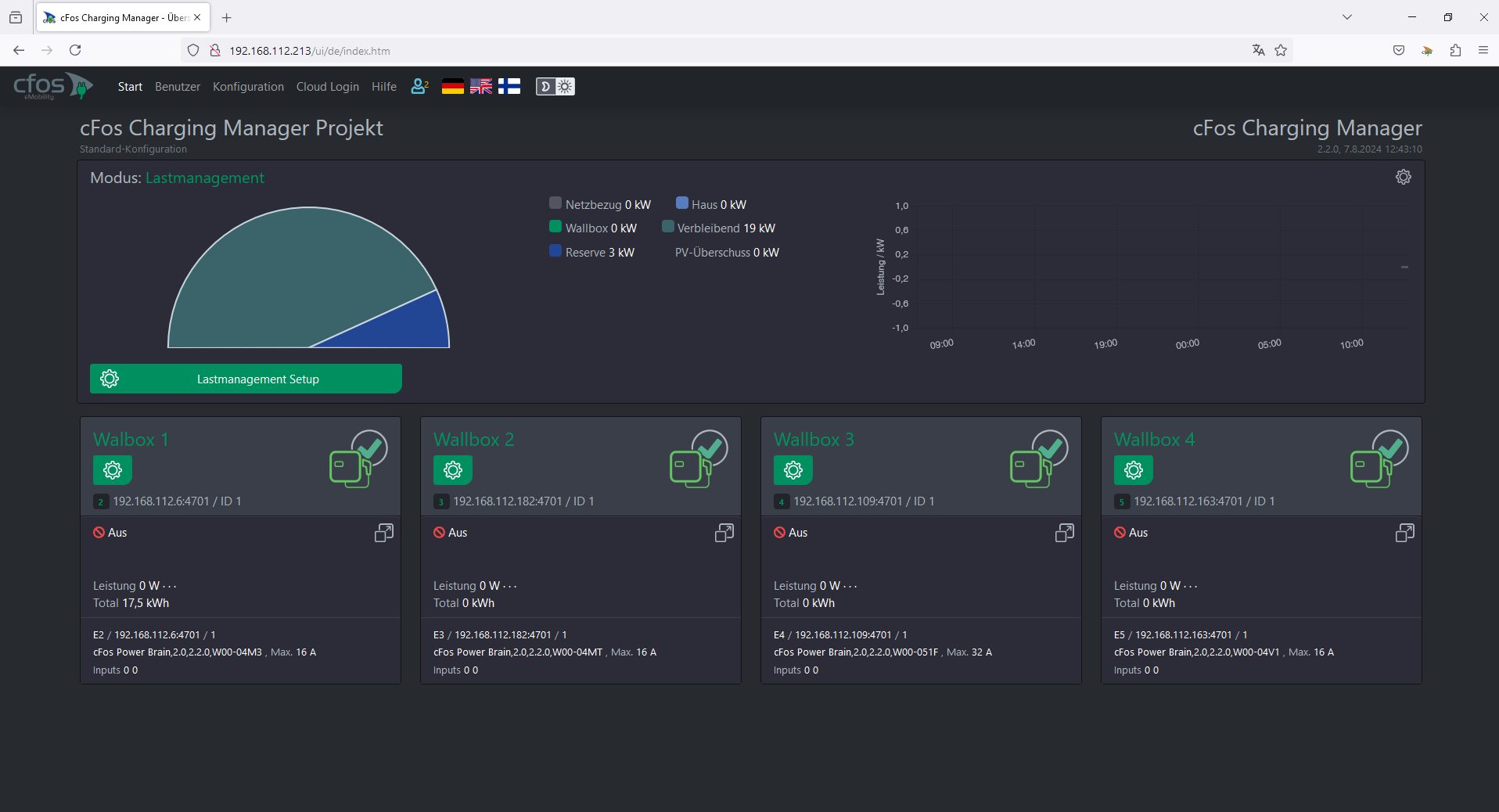In 3 Schritten zum cFos Mesh
cFos Mesh ist vor Allem dann nützlich, wenn mehrere cFos Geräte zum Einsatz kommen und eine Anlage mit Lastmanagement betrieben wird.
Die Standardeinrichtung ist sehr einfach und kann auf diese 3 Schritte zusammengefasst werden.
- Ein Gerät (Hauptgerät) ins WLAN einbuchen
- cFos Mesh auf dem Hauptgerät, danach auf allen anderen Geräten aktivieren
- Geräte zum cFos Mesh hinzufügen
Wir haben versucht unseren Praxistest in einer Screenshot Strecke aufzubereiten:
Vorbereitung
Bei unserem cFos Praxistest setzen wir diese Geräte ein:
- 1x cFos Charging Manager KIT ESP,
dieses Gerät übernimmt das Lastmanagement - 4x cFos Power Brain Wallbox
Alle Geräte haben die aktuelle Firmware installiert, sind nicht in einem WLAN eingebucht.
Mit dem WLAN Analyse Tool inSSIDer schauen wir uns den Zustand an.
In Windows werden die Geräte entsprechen angezeigt. Siehe Screenshot 2.
cFos Mesh aktivieren
Das Hauptgerät für das Lastmanagement (cFos Charging Manager KIT ESP) buchen wir zunächst in das Lokale WLAN ein.
Danach aktivieren wir cFos Mesh, wobei die default-Einstellungen unangetastet bleiben. (Hinweis: die manuelle Einstellung des cFos Mesh Geräte-Typs wird nur für Experten empfohlen. Am besten einfach auf „auto“ eingestellt lassen.)
Nach der cFos Mesh Aktvierung erscheint das Gerät mit neuer cFos Mesh SSID im WLAN.
cFos Mesh Gerät im Netzwerk finden und verwalten
Über den Abschnitt „Geräte im Netzwerk“ auf der Konfigurationsseite, können nun cFos Mesh Geräte verwaltet werden.
Das testen wird gleich für das erste Gerät. Dort aktivieren wir „Mesh Info“, es startet die Suche nach Geräten „Status: discovering“.
Das Gerät wird gefunden und angezeigt.
Alle Geräte ins cFos Mesh einbinden
Für jedes weitere Gerät, dass zum cFos Mesh hinzugefügt werden soll, muss nun im cFos Charging Manager cFos Mesh manuell aktiviert werden. (Theoretisch gibt es die Möglichkeit eine RFID Karte zu konfigurieren, die diesen Konfiguration setzt).
Sobald cFos Mesh bei allen Geräten aktiviert ist, gehen wir in die Geräteverwaltung und klicken auf den Button „Aktualisieren“. Nach einer Zeit erscheinen alle Geräte in der Liste und können zur Anlage hinzugefügt werden.